Når du gamer med andre er det essensielt å kunne kommunisere godt med dem. Få med deg tipsene slik at du får best utbytte av chattetjenesten Discord.
Mikkel Melsom er ansvarlig for YouTube i Komplett og har mange års erfaring med gaming.
- Det er viktig å kunne kommunisere med dem du spiller med. Discord er det som blir mest brukt av gamere i dag, men det er også mulig å bruke andre plattformer som Skype eller Teamspeak, sier Mikkel.
Les også: Be inn til tidenes LAN-party.

EKSPERTEN: Mikkel Melsom i Komplett har god erfaring med bruk av chatteløsningen Discord. FOTO: VG PARTNERSTUDIO
Discord er laget som en plattform for gamere og streamere der de kan kommunisere via tale, tekst eller video, og koster ingenting. Discord fikk 62 millioner nye registreringer i 2017 og ifølge dem er det ca 14 millioner som bruker tjenesten daglig.
- Det er enklest å kommunisere via mikrofon med dem du spiller sammen med, og Discord er til å stole på da den bruker lite ressurser på PC-en slik at det holder seg stabilt. Det er noe av det de får mest skryt for, sier eksperten.
Discord er enkelt å bruke grunnet deres enkle design og kan sammenlignes med Slack, som mange bruker i jobbsammenheng til internkommunikasjon.
Gaming headset fra Razer, Corsair, SteelSeries og Logitech.
- Når du bruker Discord for første gang legger du gjerne til venner som allerede er der, og blir med på en allerede opprettet server. Jeg er for eksempel på serveren til spillklubben «Spett Gaming» og en server med en gjeng som spiller Minecraft. I tillegg har jeg opprettet en server sammen med noen andre venner som gamer, forklarer Melsom.
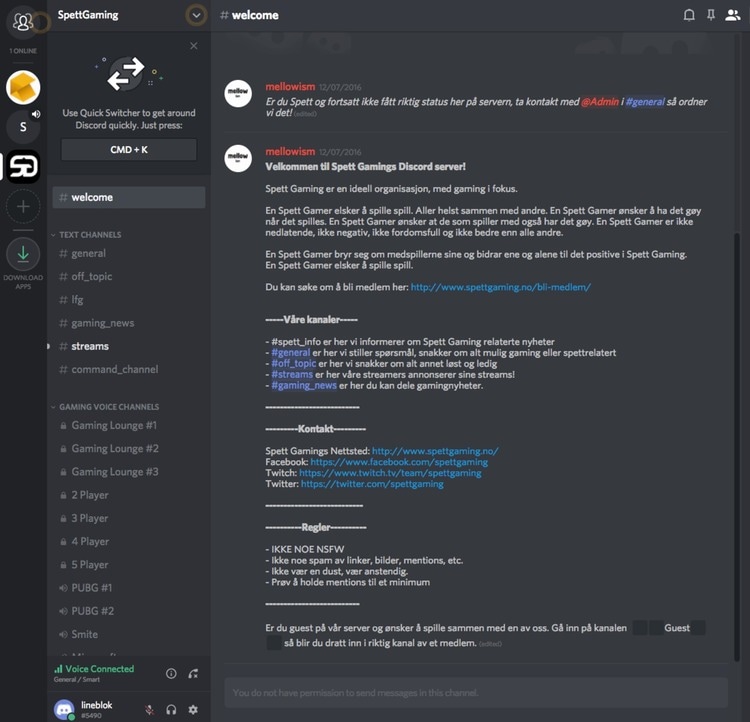
SLIK SER DET UT: Helt til venstre finner du serverne du er medlem av, til høyre for serverne finner du de ulike kanalene og i hovedvinduet kan du se reglene som gjelder inne på Spett Gaming sin server. Går du inn i en tekstkanal, er det i dette vinduet du kan chatte. SKJERMDUMP DISCORD
Det finnes ulike kanaler ut i fra om du kun vil snakke (voice channels) eller skrive (text channels), dette velger du inne på serveren. Der kan du også se hva andre på serveren spiller, eller om de er på en livestream.
Gå inn på www.discordapp.com for å opprette din konto. Du kan bruke Discord uten å laste det ned, men det er mye lettere for deg å bruke det hvis du gjør det. Så er det bare til å finne vennene dine og komme i gang.
Les Mikkels beste tips for at du skal få den beste opplevelsen av Discord:
1. Gå gjennom personverninnstillingene
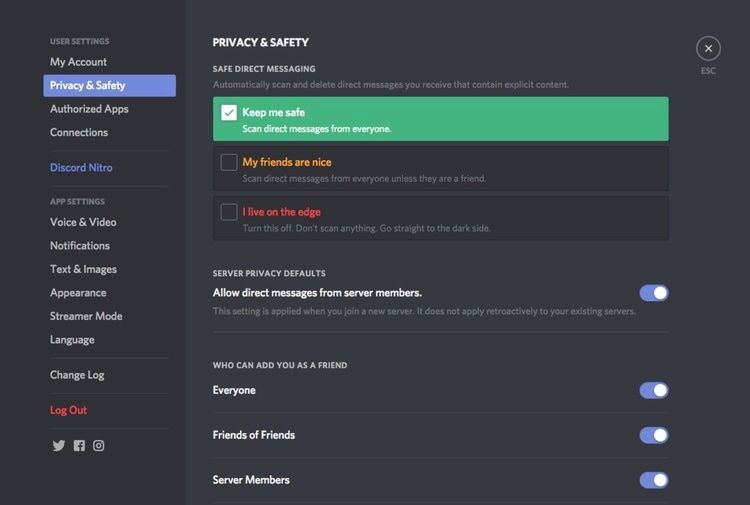
SIKKERHETEN ER VIKTIG: Gå gjennom å se hvilke innstillinger du kan endre. På den måten bestemmer du selv hvem som kan legge deg til som venn og ikke. SKJERMDUMP DISCORD
Det er alltid en god idé å gjennom personverninnstillingene på profilen din før du tar i bruk nye tjenester, spesielt hvis det skal brukes av barn. Din IP-adresse blir automatisk beskyttet av Discord, men det kan være lurt å legge til andre begrensninger også. Bestem blant annet hvilke personer som kan legge deg til og hvem som kan sende deg melding.
Din nye gaming PC med det siste innen skjerm- og grafikkort.
Dessverre er det slik at de fleste tjenester på internett blir misbrukt av noen, så selv om Discord kun er ment for å kommunisere når man spiller så vil det alltid være noen som finner en annen bruk for det, forteller Mikkel og fortsetter:
- Hvis ditt barn ønsker å bruke Discord er det flere ting du kan gjøre for å gjøre det sikrere. Som forelder er det viktig å vite hva tjenestene eller programmene dine barn bruker er og hvordan det brukes. Selv har jeg satt opp en egen server for min sønn og kameraten hans der jeg er administrator og har full kontroll.
Nede i venstre hjørne er det et tannhjul ved ditt kallenavn, trykk på det og «privacy safety». Ønsker du å endre på innstillingene som allerede ligger inne er det her du gjør det.
NB! Aldersgrensen for å bruke Discord er 13 år.
2. Bruk samme «nick»
Det er mulighet for å endre ditt kallenavn på noen Discord-servere, men Melsom anbefaler deg ikke å gjøre dette. Det er mye enklere for andre å kjenne deg igjen hvis du alltid bruker det faste kallenavnet ditt som du bruker i andre spill, sier han.
3. Ta i bruk appen
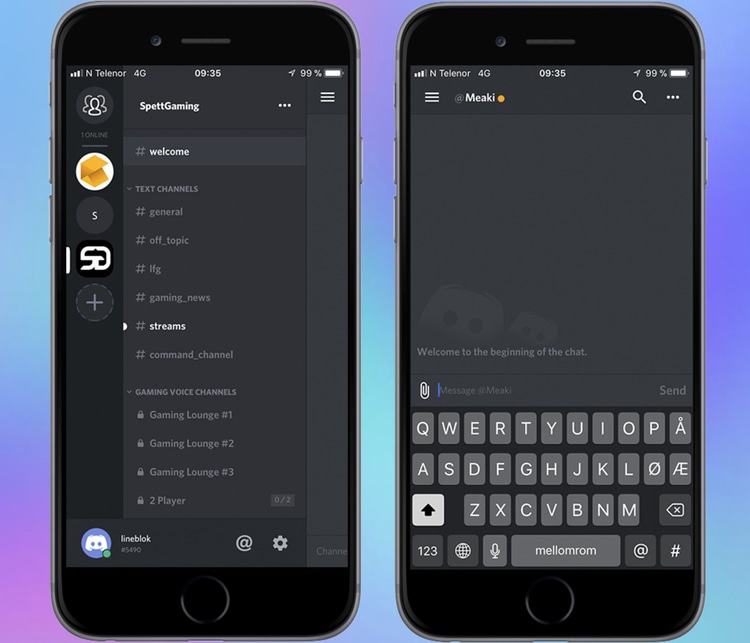
MOBILUTGAVEN: Ikke gå glipp av noe selv om du ikke sitter ved PCen. Last ned mobilappen til Discord. SKJERMDUMP DISCORD-APP.
Discord kan, som så mange andre tjenester, også lastes ned til din mobil og er tilgjengelig både for android og iOS. Appen gjør det lettere å planlegge med venner når du ikke sitter ved PCen.
Mikkel forteller at han bruker Discord-appen mye til chatting. Da går han ikke glipp av hva som skjer selv når han er AFK (away from keyboard).
4. Juster lydinnstillingene

TILPASS LYDEN: Gjør enkelt endringer på lydinnstillingene i Discord. SKJERMDUMP DISCORD
Du har to muligheter å velge mellom når det kommer til innstillingene på lyden; «Push to talk» og «Voice activation», samt noen småjusteringer. «Push to talk» aktiveres når du holder inne en tast, mens «Voice activation» slås kun på når du prater.
- Velger du «Voice activation» kan det være lurt å sette en tast til å være «click to mute» i tilfelle noen skulle komme inn i rommet mens du spiller, forklarer Melsom.
Trykk på tannhjulet ved siden av kallenavnet ditt nederst i venstre hjørne. Trykk på «voice video». Under «input mode»-alternativene kan du legge til hurtigtaster og bestemme hvilke taster som for eksempel skal «mute» mikrofonen.
5. Plugins i spill
Mange spill har en egen «voice over internet protocol» (VOIP), som er en innebygget chattefunksjon der du kan snakke med dem du spiller med. Mange velger likevel å bruke Discord, ifølge Melsom. En av grunnene er at nærhet ofte har betydning for om du kan høre medspillerne dine, noe som kan være begrensende.
- Spiller du Playerunknown’s Battleground kan du for eksempel høre om spilleren er til høyre eller venstre for deg, men du hører ikke hva spilleren sier om han er langt unna der du befinner deg.
Bruker du derimot Discord, vil du til enhver tid høre spillerne som er på den samme «voice»-kanalen som deg. Siden Discord er et eget program, vil du måtte kjøre det ved siden av spillet.
- Men mange av de største spillene godtar såkalt «in-game overlay», slik at du kan bruke Discord inne i spillet. Da kan du for eksempel se hvem som er inne i spillet øverst i venstre hjørne, forklarer Melsom.
Sjekk hvilke spill og hvordan du bruker «overlay-plugins» på Discord sine nettsider.
6. Hør på Spotify sammen
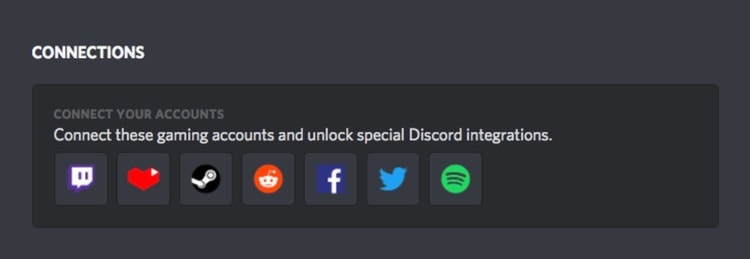
KOBLE SAMMEN: Discord kan enkelt kobles sammen med andre tjenester, blant annet Twitch, Steam og sosiale medier. SKJERMDUMP DISCORD
Discord gikk nylig ut med at de nå har inngått et samarbeid med musikkstrømmetjenesten Spotify slik at du kan høre på samme musikk som vennene du gamer med. Det vil også bli mulig å dele favorittlåtene og se hvordan musikk vennene dine liker.
- Jeg for min del foretrekker å høre lydene i spillet, og kommer nok ikke til å bruke denne funksjonen, sier Melsom.
Trykk på tannhjulet nede i venstre hjørne og velg «Connections» for å koble sammen Spotify med Discord. Her kan du også koble kontoen din til Twitch, Steam, sosiale medier og andre tjenester hvis det er ønskelig.
